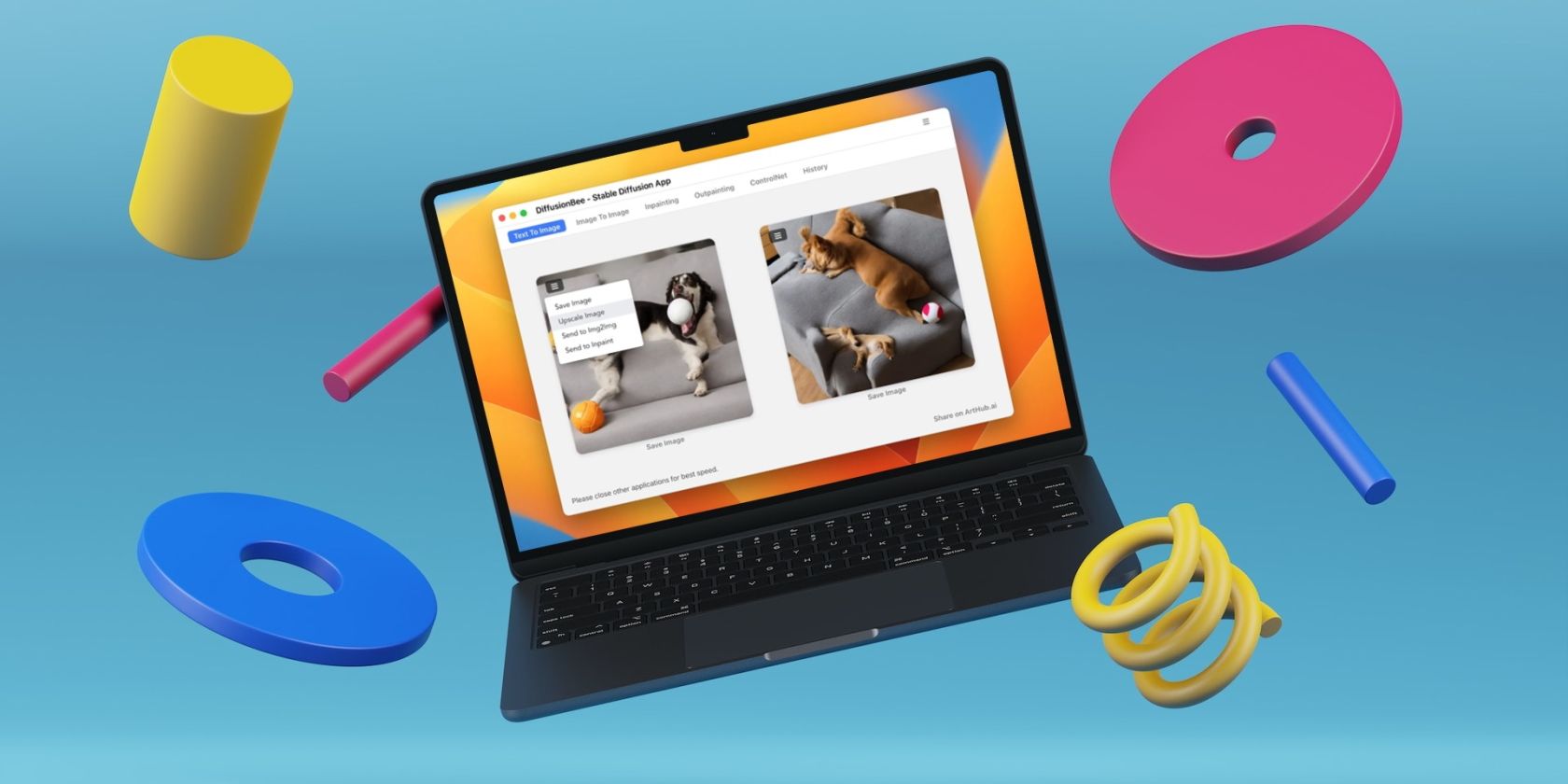با DiffusionBee، هر کسی میتواند هنر هوش مصنوعی را در مکهای خود از طریق پیامهای متنی ایجاد کند. ما شما را از طریق فرآیند راهنمایی می کنیم.
اگرچه هوش مصنوعی در چند سال گذشته به طور پیوسته رشد کرده است، ابزارهایی مانند DALL-E و ChatGPT سرعت کار را به میزان قابل توجهی افزایش دادند. به عنوان مثال، DALL-E از دستورات متنی برای تولید تصاویر استفاده می کند. مدل های دیگر مانند Midjourney و Stable Diffusion نیز همین کار را انجام می دهند.
خوشبختانه، می توانید از Stable Diffusion در مک استفاده کنید. اما میپرسید که انتشار پایدار چیست؟ در زیر، همه چیز را به شما میگوییم و به شما یاد میدهیم که چگونه با استفاده از Stable Diffusion، تصاویر هوش مصنوعی را در مک خود ایجاد کنید.
انتشار پایدار چیست؟
Stable Diffusion یک مدل متن به تصویر مانند Google Imagen است که از یک رمزگذار متنی CLIP ViT-L/14 برای آموزش مدل از طریق اعلان های متنی استفاده می کند. با این حال، از فرآیند انتشار، مشابه DALL-E، برای ایجاد تصاویر هوش مصنوعی از متون استفاده می کند.
ابتدا با یک تصویر نویز شروع می شود و به آرامی آن را بهبود می بخشد تا زمانی که هیچ نویز نداشته باشید. علاوه بر این، Stable Diffusion بسیار ارزانتر از DALL-E است و دو برابر وضوح DALL-E دارد.
نحوه نصب Stable Diffusion در مک خود
چه یک مک با تراشه سیلیکونی اپل یا یک پردازنده اینتل داشته باشید، می توانید Stable Diffusion را با استفاده از DiffusionBee اجرا کنید. بنابراین، برای یادگیری نحوه نصب آن، این دستورالعمل های ساده را دنبال کنید:
- از صفحه دانلود DiffusionBee در هر مرورگری در مک خود دیدن کنید.
- اگر صاحب یک مک سیلیکون اپل هستید، گزینه macOS – Apple Silicon را انتخاب کنید. اما اگر یک مک قدیمی مبتنی بر اینتل دارید، گزینه macOS – Intel 64 Bit را انتخاب کنید.
- فایل DMG دانلود شده را باز کنید.
- نماد DiffusionBee را به پوشه Applications بکشید تا نصب شود.
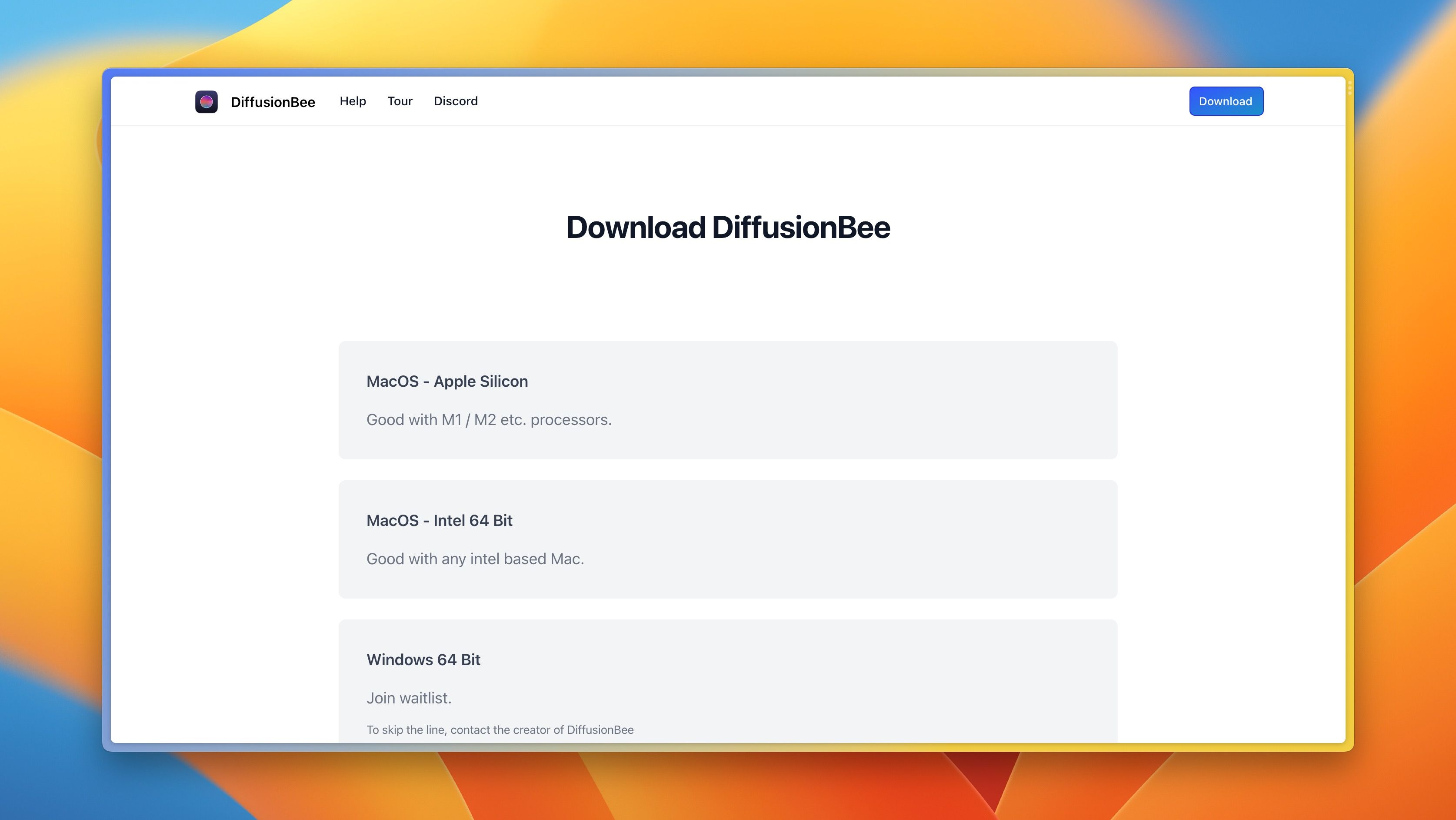
![]()
پس از اتمام نصب، میتوانید فایل DMG را جدا کرده و برنامه DiffusionBee را از Launchpad یا پوشه Applications اجرا کنید.
نحوه تولید تصاویر با استفاده از DiffusionBee در مک
هنگامی که DiffusionBee را روی مک خود نصب کردید، می توانید از آن برای تولید تصاویر با استفاده از Stable Diffusion استفاده کنید. با این حال، مطمئن شوید که حداقل 8 گیگابایت فضای خالی در مک خود دارید. برای یادگیری نحوه تولید تصویر با DiffusionBee این مراحل ساده را دنبال کنید:
- DiffusionBee را در مک خود باز کنید و منتظر بمانید تا مدل Stable Diffusion را دانلود کند.
- پس از اتمام دانلود مدل، درخواست خود را در تب Text to Image وارد کنید. به عنوان مثال، “سگ بازی با توپ روی مبل.”
- در مرحله بعد، روی گزینه ها کلیک کنید و وضوح و تعداد تصاویر مورد نظر خود را انتخاب کنید.
- اکنون روی Generate کلیک کنید تا شروع به تولید تصاویر هوش مصنوعی شود.
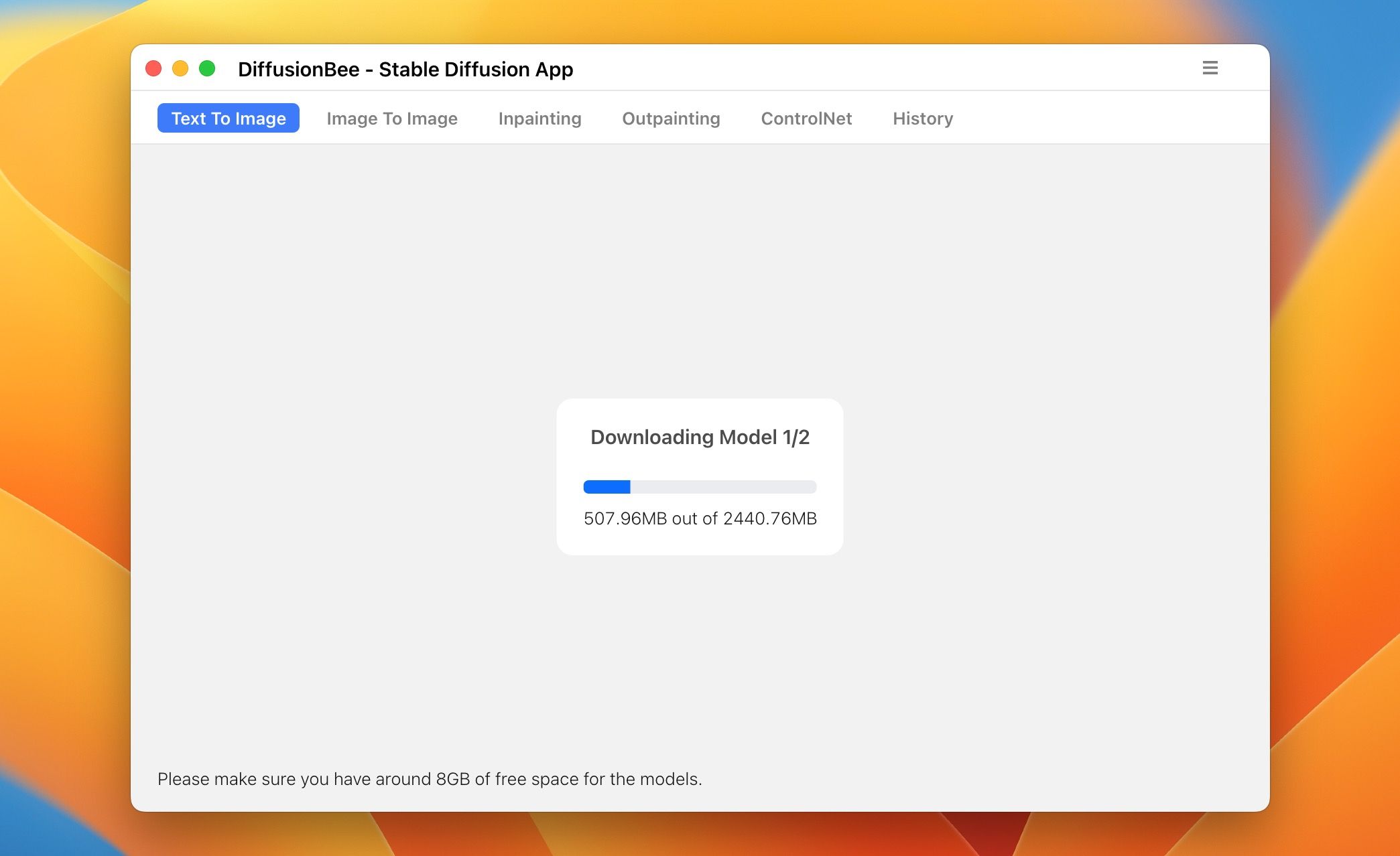
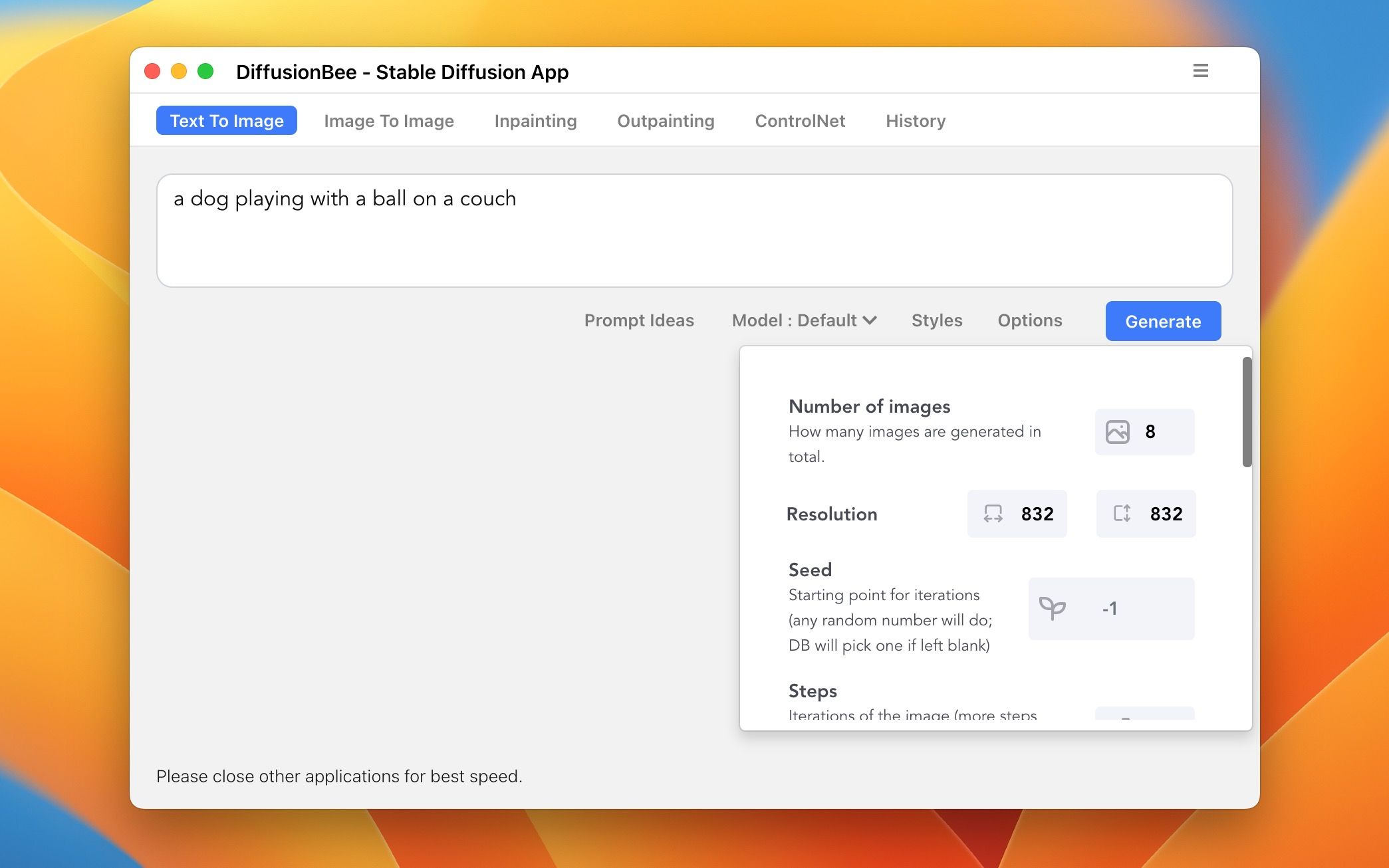
شایان ذکر است که DiffusionBee دو تصویر را در یک زمان تولید می کند. بنابراین، بسته به تعداد تصاویر و وضوحی که انتخاب می کنید، ممکن است کمی طول بکشد. و اگر علاوه بر DiffusionBee چندین برنامه باز کنید، ممکن است خیلی بیشتر طول بکشد.
پس از تکمیل تولید تصاویر، می توانید روی Save Image در زیر هر تصویر کلیک کنید تا آن را در Mac خود ذخیره کنید.
چگونه تصاویر تولید شده را در DiffusionBee ارتقاء دهیم
اگر تصویر تولید شده از DiffusionBee را دوست دارید و وضوح بالاتری می خواهید، می توانید آن را ارتقا دهید. این دستورالعملها را دنبال کنید تا تصاویر ایجاد شده در DiffusionBee را ارتقا دهید:
- روی منوی همبرگر (سه خط عمودی در یک کادر سیاه کوچک) روی تصویر مورد نظر خود کلیک کنید.
- از منوی کشویی گزینه Upscale Image را انتخاب کنید.
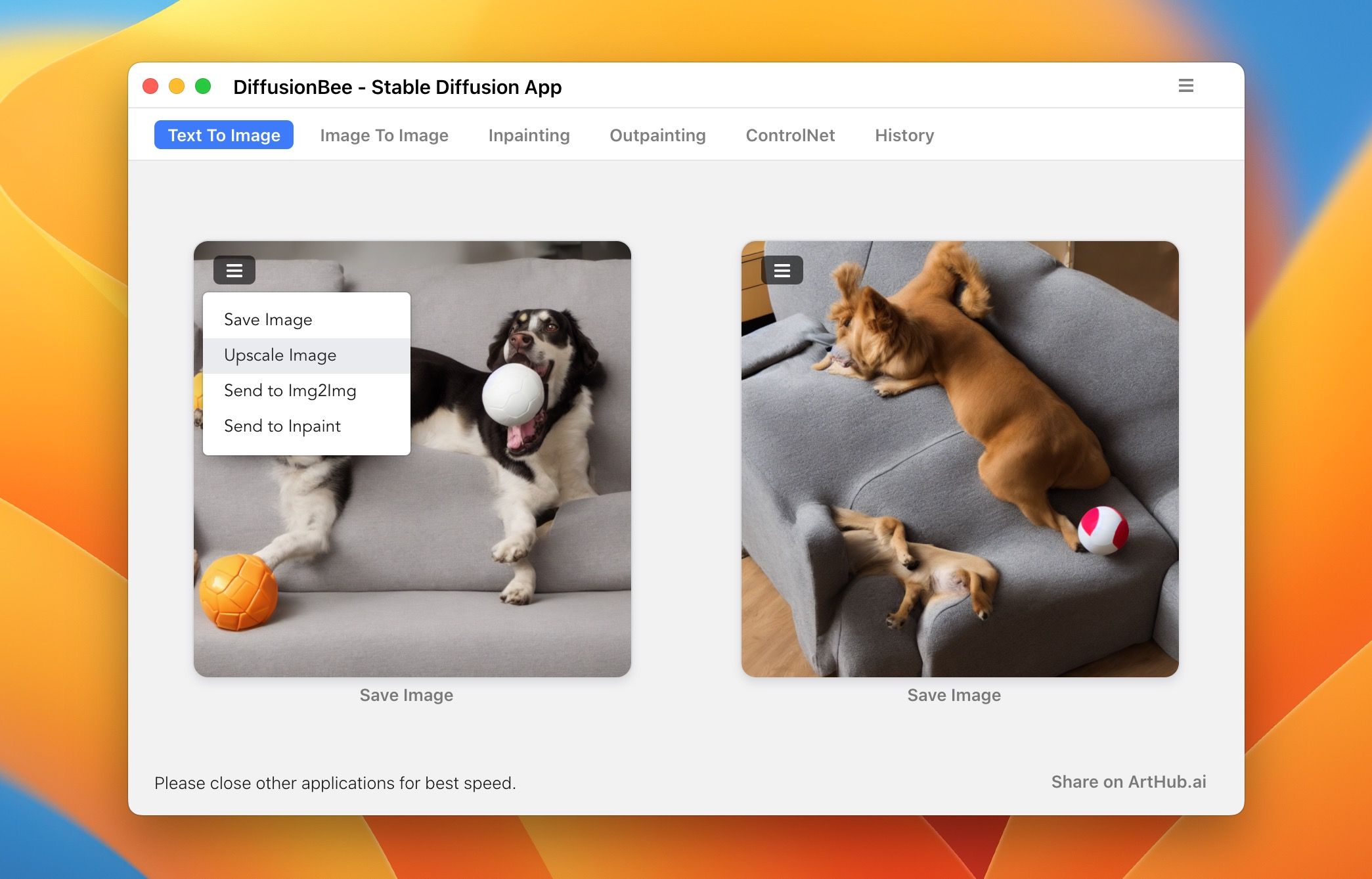
پس از انتخاب، DiffusionBee تصویر شما را چهار برابر ارتقاء میدهد. میتوانید به پایین اسکرول کنید و روی Save Image در زیر عکس کلیک کنید تا تصویر ارتقا یافته در Mac ذخیره شود.
از Stable Diffusion در مک خود استفاده کنید
DiffusionBee به شما امکان می دهد از مدل Stable Diffusion AI در مک خود استفاده کنید. به غیر از تولید تصاویر از متون و افزایش مقیاس تصاویر، شما همچنین می توانید تصاویر را از تصاویر تولید کنید، نقاشی های درونی و بیرونی و موارد دیگر را انجام دهید.
اگرچه تصاویر تولید شده کامل نیستند، اما در طول زمان با بهبود مدل Stable Diffusion بهبود خواهند یافت. با این وجود، اگر میخواهید از متون تصاویر تولید کنید، ابزارهای رایگان دیگری نیز در دسترس هستند.